目次
FullHD(1920x1080ピクセル)ぐらいの解像度のモニターだと、Unityのデフォルトのレイアウトでは情報が見にくいかも知れません。解像度が低くても比較的使いやすい昔ながらのレイアウトの設定方法を紹介します。
レイアウトの編集
- 画面右上のLayoutコンボボックスをクリックしてDefaultを選択します
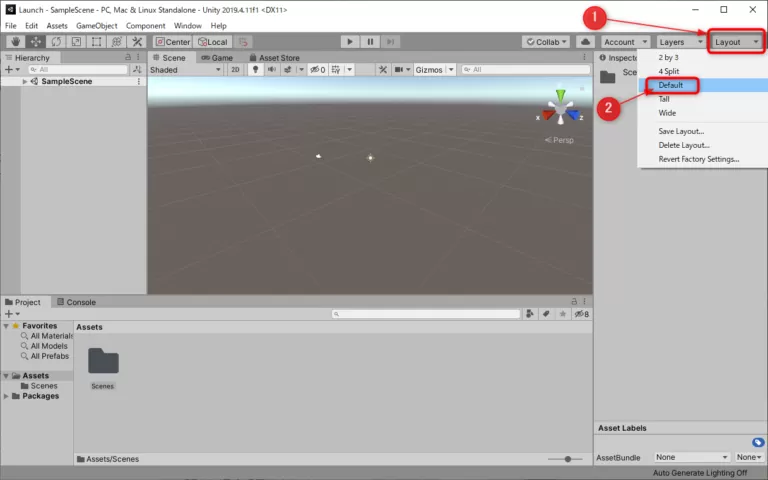
- Gameタブをドラッグして、Consoleタブの右辺りにドロップします
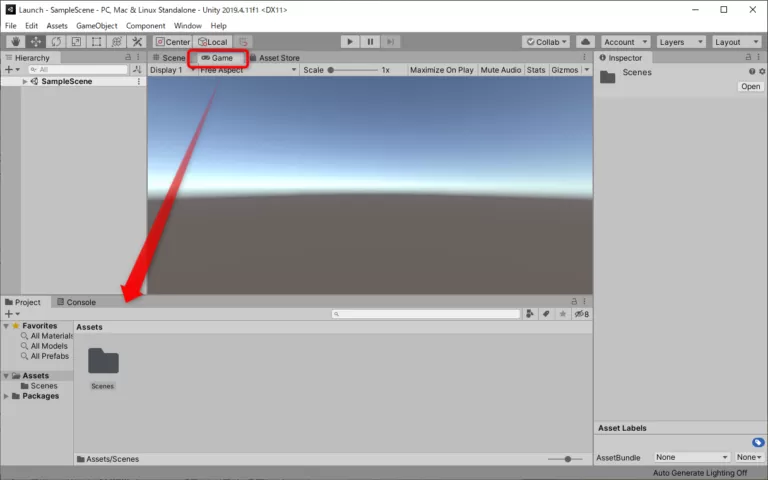
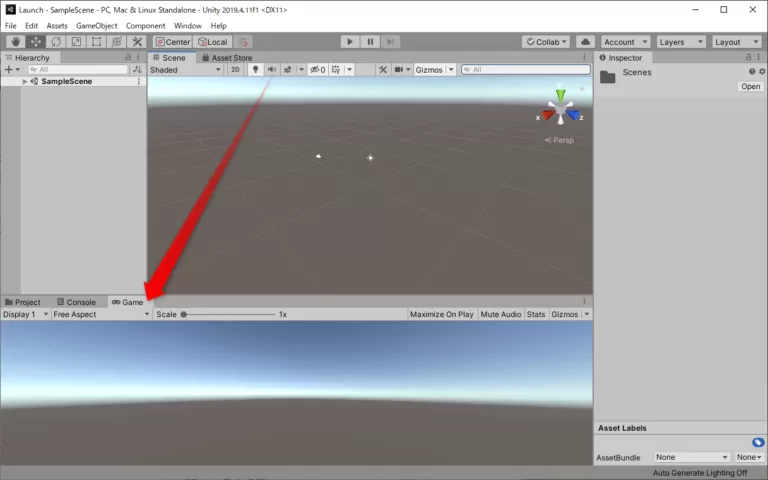
- Projectタブをドラッグして、Inspectorウィンドウの左半分にくっつくあたりでドロップします
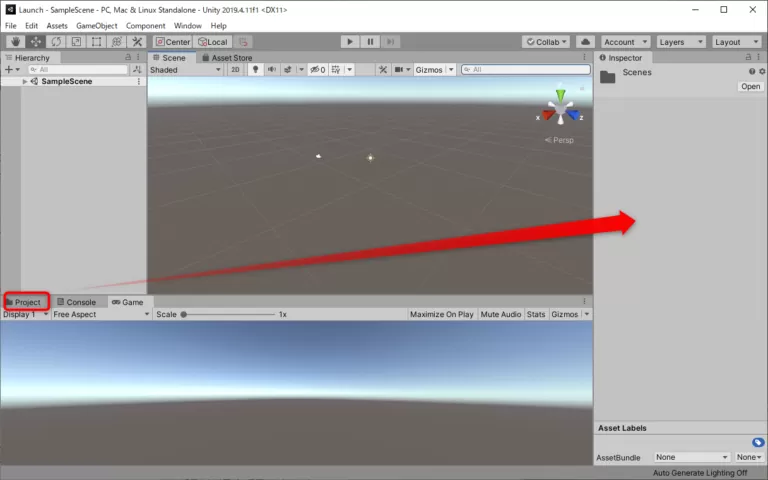
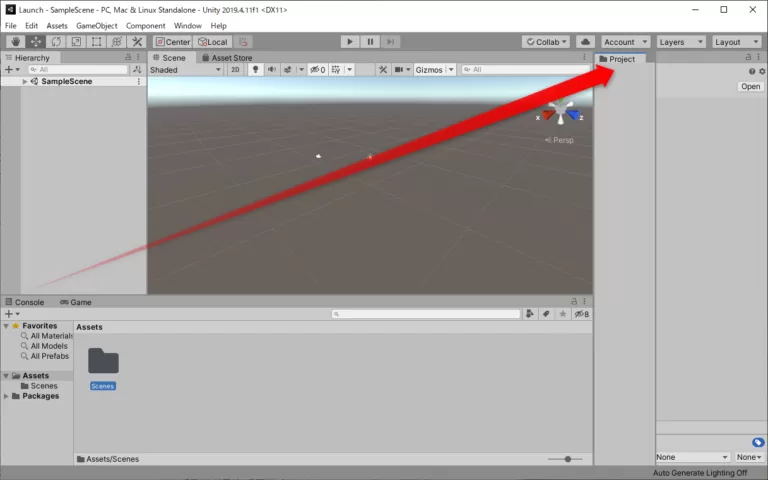
- Projectタブの右上の点が3つ並んでいるアイコンをクリックして、OneColumn Layoutを選択します
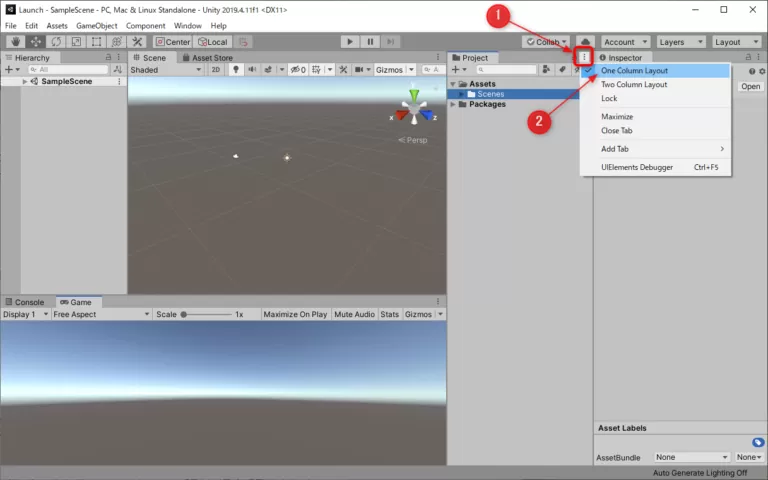
- Hierarchyタブをドラッグして、Proejctタブの左半分にくっつくあたりでドロップします
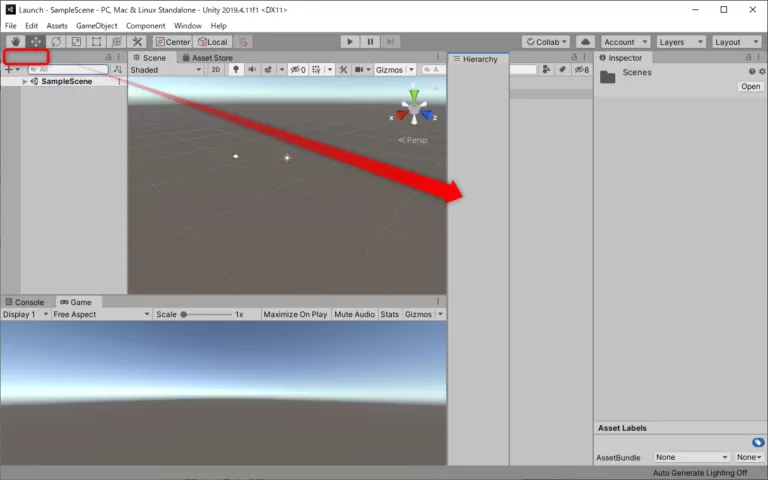
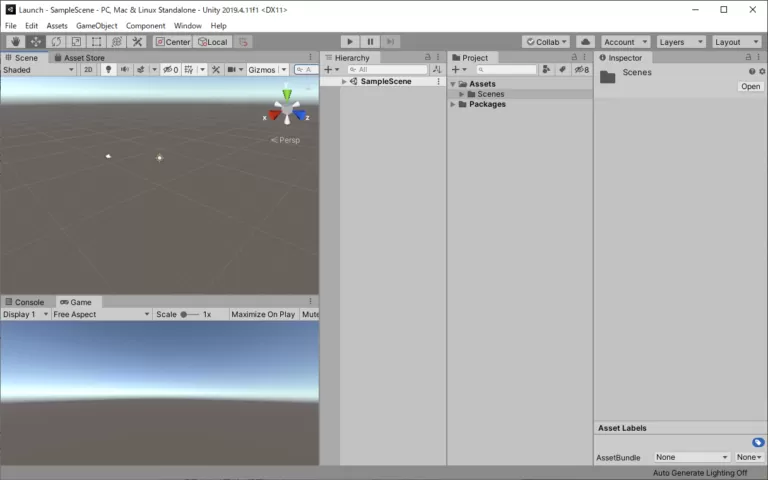
- Consoleタブをドラッグして、Sceneタブの隣あたりでドロップします
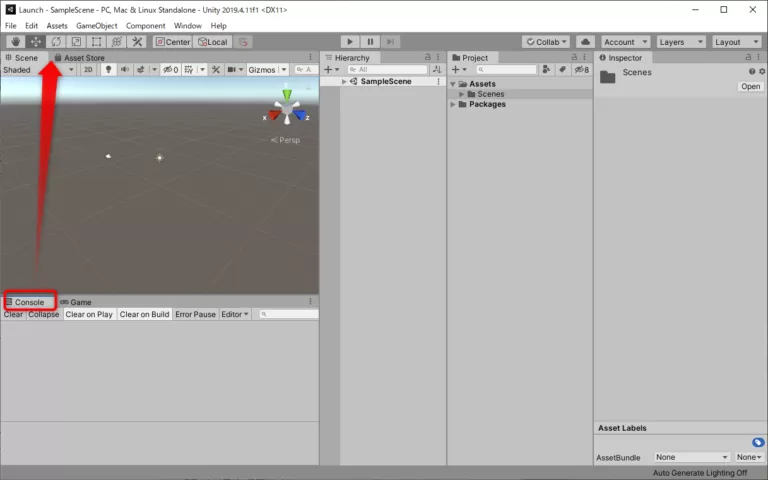
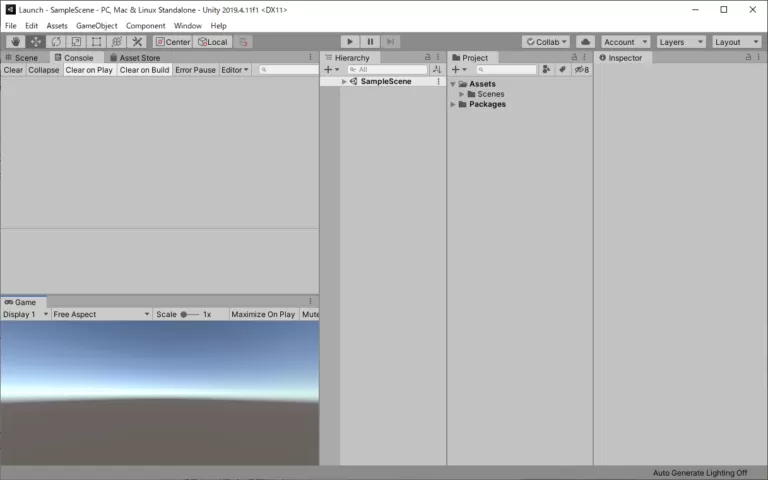
以上で完了です。
作成したレイアウトの保存
すぐにこの設定ができるようにレイアウトを保存します。
- 右上のLayoutコンボボックスをクリックして、Save Layoutを選択します
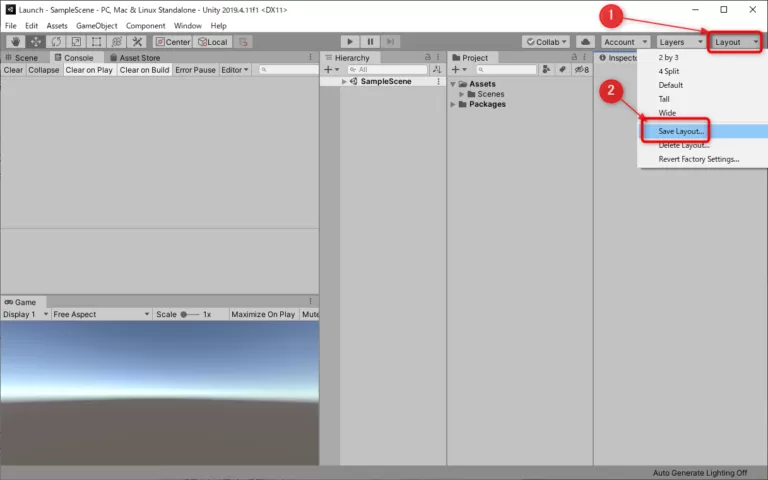
- 何らかの名前を付けて保存します。例では
DATとしています
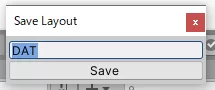
何かのはずみでレイアウトが変わった時は、LayoutコンボボックスからDATを選択すればこの設定を復元できます。